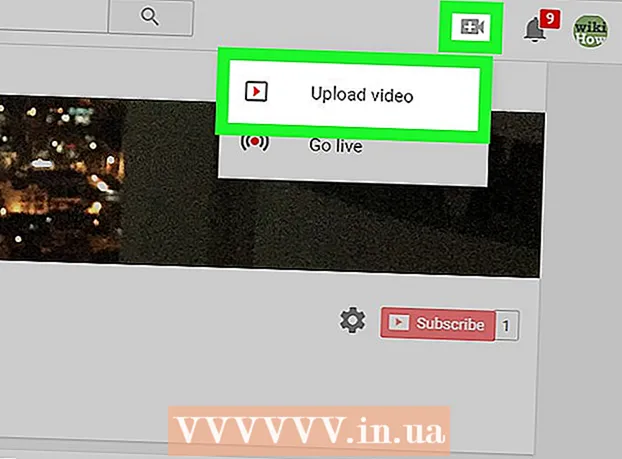מְחַבֵּר:
John Stephens
תאריך הבריאה:
25 יָנוּאָר 2021
תאריך עדכון:
1 יולי 2024

תוֹכֶן
זהו מאמר כיצד לפתוח ולפתוח קבצי RAR. למעשה, קבצי RAR הם תיקיות המכילות קבצים רבים שנדחסו כדי לחסוך מקום. בעזרת תוכנה חופשית תוכלו לחלץ ולפתוח קבצי RAR במחשב ה- iPhone, Android, Windows ו- Mac.
צעדים
שיטה 1 מתוך 4: באייפון
. זהו מלבן עם חצים המוצגים בפינה השמאלית התחתונה של המסך. תפריט נוסף יופיע כאן.

- לגעת סרגל חיפוש
- יְבוּא winzip
- לגעת WinZip - Zip UnZip Tool
- לגעת להתקין (הגדרה)
- לגעת לְקַבֵּל (לְקַבֵּל)

- לִפְתוֹחַ סייר קבצים

- לחץ על התיקיה בה נשמר קובץ ה- RAR בחלונית השמאלית. ייתכן שיהיה עליך ללחוץ על תיקיות רבות אחרות בחלון סייר הקבצים כדי למצוא את קובץ ה- RAR.

. לחץ על סמל הזכוכית המגדלת בפינה השמאלית העליונה של המסך. סרגל חיפוש יופיע מיד לאחר פעולתך.
יְבוּא unarchiver לתוך זרקור. זוהי הפעולה לאיתור יישום Unarchiver במחשב.

נְקִישָׁה Unarchiver. יישום זה מופיע מעל תוצאות החיפוש של Spotlight. יופיע חלון חדש.
נְקִישָׁה שאל בכל זמן (תמיד תשאל שוב) כשתשאל. זה מבטיח ש- Unarchiver תמיד ישאל אותך אם ברצונך לפתוח את קובץ ה- RAR.
נווט לקובץ ה- RAR. פתח את Finder על ידי לחיצה על סמל הפנים הכחול במקטע Mac Dock ואז לחיצה על התיקיה בה נשמר קובץ ה- RAR בחלונית השמאלית של חלון Finder.
- ייתכן שיהיה עליך ללחוץ על תיקיות אחרות כדי למצוא את קובץ ה- RAR.
בחר את קובץ ה- RAR. לחץ על קובץ ה- RAR בחלון Finder כדי לבחור אותו.
נְקִישָׁה קוֹבֶץ (קוֹבֶץ). תפריט זה מופיע בפינה השמאלית העליונה של המסך.
בחר לפתוח עם (לפתוח עם). זו אפשרות מהתפריט קוֹבֶץ. תפריט אחר יופיע מימין לתפריט המוצג כעת.
נְקִישָׁה Unarchiver בתפריט המוצג כעת. קובץ ה- RAR שלך ייפתח באמצעות Unarchiver.
בחר את התיקיה לחילוץ. לחץ על תיקיה בצד שמאל של החלון כדי לבחור היכן לשמור את קובץ ה- RAR שחולץ.
נְקִישָׁה לחלץ (שִׁחרוּר לַחַץ). זו האפשרות בפינה השמאלית התחתונה של חלון Unarchiver. בעזרת פעולה זו, Unarchiver ימיר את קובץ ה- RAR לתיקיה הרגילה בה מאוחסנים הנתונים שנבחרו. לאחר השלמת החילוץ, באפשרותך לפתוח את התיקיה הלא מרוכזת כמו בתיקיה רגילה כדי לראות את תוכנה. פרסומת
עֵצָה
- WinRAR אינו גובה תשלום עבור 40 הימים הראשונים; לאחר תקופה זו, מומלץ להזמין את התוכנית. עם זאת, בניגוד לרוב תוכניות הניסיון, WinRAR אינה דורשת ממך לרכוש אותו על מנת להמשיך להשתמש בו.
אַזהָרָה
- לא ניתן לפתוח קבצים רבים בתיקיית RAR בטלפונים ניידים או טאבלטים.